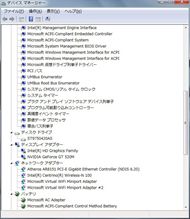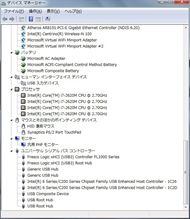“ナノコーティング”のアルミ薄型ノート「U36SD」を攻略する:モバイルでもGPU性能と長時間駆動を求める人へ(2/3 ページ)
USB 3.0、SDXC対応SDメモリーカードなど高速インタフェースに対応
メモリはPC3-10600 SO-DIMMに対応し、容量は4Gバイト(4Gバイトモジュール×1枚)を搭載する。データストレージは2.5インチHDD(回転速度7200rpm)を採用しており、容量は750Gバイトとなっている。前述の通り、光学ドライブは非搭載だ。
通信機能は1000BASE-Tの有線LAN、IEEE802.11b/g/nの無線LANを装備している一方、Bluetoothは標準搭載していない。
端子類はUSB 3.0が1基、USB 2.0が2基、メディアカードリーダー(SDXC、SDHC、メモリースティックPRO、MMC、xDピクチャーカードなどに対応)、HDMI出力、D-Sub 15ピンのアナログRGB出力、サウンド端子など、1.5キログラム前後の薄型軽量ノートPCとしては充実した内容といえる。USBポートは電源オフでも充電できる「USB Charger+」機能を備えている。
コストパフォーマンスを重視しつつも、USB 3.0やSDXCといった高速インタフェースにしっかり対応しているのは心強い限りだ。液晶フレームの上部には30万画素のWebカメラも内蔵している。
なお、OSは64ビット版のWindows 7 Home Premium(SP1)をプリインストールしている。付属ソフトは省電力管理の「ASUS Power4Gear Hybrid」や起動時間短縮の「ASUS Fast Boot」、画質調整の「ASUS Splendid」といったASUS独自のユーティリティ群を中心に、CD/DVDライティングの「Cyberlink Power2Go」(光学ドライブは非搭載)、オフィススイートの「KINGSOFT Office 2010 Standard」(30日間無料体験版)などを用意する。
1366×768ドット表示の13.3型ワイド液晶を採用
液晶ディスプレイはサイズが13.3型ワイド、表示解像度が1366×768ドットだ。バックライトは白色LEDを内蔵している。Windows 7搭載のモバイルノートPCとしては標準的な表示解像度ではあるが、中級以上のモバイルノートPCユーザーからはより高解像度が好まれる傾向もあり、基本スペックの高さからすると少し物足りない印象も受ける。
表面は光沢仕上げで映り込みはしやすいものの、表示は鮮やかで輝度も十分だ。視野角は広くないが、モバイルノートPCで一般に使われているTNパネルとしては標準的だろう。液晶ディスプレイの角度は約135度まで開くので、かなり上から見下ろすような姿勢で使う場合でもなければ、角度調整で十分対応できる。
キーボードとタッチパッドは余裕のあるサイズ
キーボードは、キーボードベゼルからキートップのみを露出させたアイソレーションタイプ(ASUSはチクレットキーボードと呼ぶ)を採用。6段配列となっており、主要キーは実測で19(横)×18.5(縦)ミリのキーピッチを確保している。最下段やEnterキーの周辺に変則的なキーピッチが見られるが、全体的にゆったりとしたレイアウトなので、タッチタイプは容易だろう。
キースイッチの感触はやや反発が強めに感じるが、ユニットの剛性はしっかりしており、強めにタイプしてもたわむような感触がなく、タッチ感はおおむね良好だ。
ポインティングデバイスは2ボタン式のタッチパッドを搭載している。タッチパッドのサイズは82.5(横)×50(縦)ミリと十分な広さで、パッドの滑りも問題ない。左右一体型のクリックボタンはデザインのアクセントか、光沢仕上げになっている。見た目は品よくまとまっているが、スイッチのストロークが浅く、カチカチと軽い音が鳴るのが本体の上質感に比べて少し残念だ。
拡張機能としては、パッドの右辺/下辺を使ったスクロール機能のみで、マルチタッチジェスチャー機能などには標準で対応しない。もっともマルチタッチジェスチャーに対応しているほかのWindowsノートPCであっても、Mac OS X環境におけるMacBookシリーズの同等機能が実現している直感的な操作性には遠く及ばないのが現状だ。これについては特にマイナスポイントではないだろう。

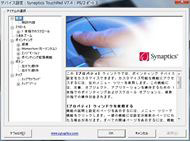
 6段配列のアイソレーションキーボードと2ボタン式のタッチパッドは、どちらも十分なサイズで扱いやすい(写真=左)。タッチパッドのドライバはシナプティクス製で、主要な拡張機能はパッドのエッジを使ったスクロール機能のみだ(画面=中央)。キーボードの左上には省電力機能をワンタッチで切り替える「Power4Gear」ボタンも備える(写真=右)
6段配列のアイソレーションキーボードと2ボタン式のタッチパッドは、どちらも十分なサイズで扱いやすい(写真=左)。タッチパッドのドライバはシナプティクス製で、主要な拡張機能はパッドのエッジを使ったスクロール機能のみだ(画面=中央)。キーボードの左上には省電力機能をワンタッチで切り替える「Power4Gear」ボタンも備える(写真=右)Copyright © ITmedia, Inc. All Rights Reserved.
アクセストップ10
- もう全部、裏配線でいいんじゃない? 「ASUS BTF DESIGN」が示す自作PCの新しい形 (2024年04月19日)
- ノートPCに外付けキーボードを“載せて”使える「タイプスティックス/打ち箸」に新色 (2024年04月18日)
- さらなる高速化を実現! PCI Express 5.0接続SSDの新モデル「Crucial T705」を試して分かったこと (2024年04月18日)
- 話題になったトラックボール「IST」も登場! エレコムのPC周辺機器が最大21%お得に買える (2024年04月19日)
- Core Ultra搭載の「Let's note FV5」を徹底検証 プレミアムモバイルの実力は? (2024年04月19日)
- バッファロー製Wi-Fiルーターに脆弱性 対象機種は今すぐファームウェア更新を (2024年04月17日)
- ついに8K対応した「Insta360 X4」の画質をX3と1インチ360度版で比較 今買うべき全天球カメラだと確信した (2024年04月16日)
- MSI、第12世代Core i3/i5を採用したミニデスクトップPC「Cubi 5」 (2024年04月19日)
- 東プレREALFORCEキーボードが10%オフ! ゲーミングキーボードも対象に (2024年04月18日)
- あなたのPCのWindows 10/11の「ライセンス」はどうなっている? 調べる方法をチェック! (2023年10月20日)